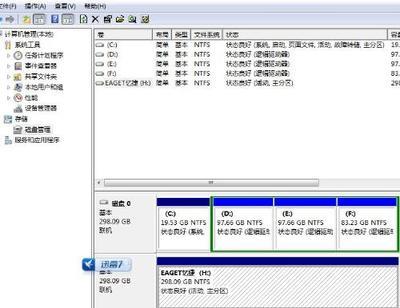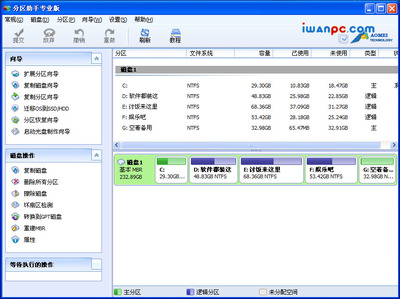移动银盘只有一个分区,管理文件很不方便,尤其是比较大的硬盘。
电脑一台
移动硬盘一个
怎样给移动硬盘分区――方法/步骤怎样给移动硬盘分区 1、
1、将移动硬盘连接电脑(台式电脑请使用后置USB口,请勿使用前置USB口),在“我的电脑”图标上单击鼠标右键,然后选择“管理(G)”
项进入计算机管理界面
怎样给移动硬盘分区 2、
2、在计算机管理界面中单击“磁盘管理”项,如果是第一次使用时系统会出现磁盘初始化的提示,确认后会出所示界面。在界面右栏中的“磁盘1”
怎样给移动硬盘分区 3、
3、为新加入的移动硬盘,后面的“未指派”区域表示没有建立磁盘分区的空间(空间的大小与实际硬盘规格有关,在您系统显示中磁盘的空间未必与本图显示一致)。
怎样给移动硬盘分区 4、
4、在未指派区域中单击鼠标右键,选择“新建磁盘分区(N)”项,如图示3所示。选择后会出现分区向导。单击下一步,
怎样给移动硬盘分区_硬盘如何分区
怎样给移动硬盘分区 5、
5、在选择要创建的磁盘分区类型中选择“主磁盘分区”即可,单击下一步。
怎样给移动硬盘分区 6、
6、选择适当的分区大小,输入完成后单击“下一步(N)”。说明:对于FAT32格式单个分区不允许超过32G,如果容量超过32G分区只能选
择NTFS格式。可以通过第三方软件(如:PowerQuest PartitionMagic8.0)来建立超过32G的FAT32分区。怎样给移动硬盘分区 7、
7、指派驱动器号。驱动器号即给新建分区命名,通常说的C盘、D盘等就是驱动器号这里默认即可。单击“下一步(N)”
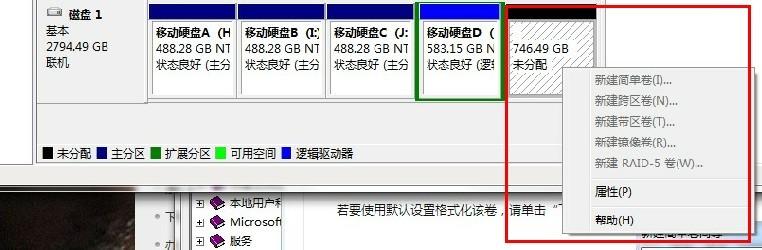
怎样给移动硬盘分区_硬盘如何分区
怎样给移动硬盘分区 8、
8、根据需要选择适合的磁盘分区文件系统及是否快速格式化等操作。Windows98SE、windows ME、window 2000家庭版、windows XP家
庭版等请选择FAT32格式文件系统;windows XP(专业版)、windows 2000(专业版)window 2003等建议选择NTFS格式文件系统(使用FAT32格式也可以)。
FAT32系统对文件大小有限制,单个文件最大不能超过2G,NTFS则无此限制。怎样给移动硬盘分区 9、
9、最后按“完成”按钮完成分区操作,剩下的容量可以按照以上操作重新创建新分区
怎样给移动硬盘分区_硬盘如何分区
怎样给移动硬盘分区――注意事项插入你的移动硬盘后,打开控制面板--管理工具--计算机管理--磁盘管理,右键点击你想分区的盘符,即可进行分区。如果是已经建立过分区的盘,
须先进行删除分区(请在删除分区前,对您的资料进行备份,以免丢失),才能进行分区。下面以Windows 2000/xp操作系统进行演示 爱华网
爱华网